Clàr-innse
Tha cleachdadh modh làn-sgrìn a’ PC agad na fheart math agus cuideachail nuair a dh’ fheumas tu gnìomhan sònraichte a dhèanamh. Mar eisimpleir, 's e feart brèagha a th' ann am modh làn-sgrìn nuair a bhios tu a' cluich gheamannan, a' coimhead filmichean, no a' cleachdadh bathar-bog deasg eile.
A' mhòr-chuid den ùine, cha leig thu leas ach grunn phutanan a bhrùthadh gus an sgrìn gu lèir a mhealtainn. Gu mì-fhortanach, bidh amannan ann nuair a bhios tu Windows 10 cha chuir am bàr-tasg am falach gu fèin-ghluasadach.
San artaigil seo, lorgaidh tu fuasglaidhean airson am bàr-tasg fhalach gu fèin-ghluasadach. Ceartaichidh na fuasglaidhean an seo gin Windows 10 cùisean bàr-tasg.
Windows 10 Cha bhith am bàr-tasg am falach ann am modh Làn-sgrìn
Bhiodh mòran de luchd-cleachdaidh PC ag iarraidh beagan àite sgrùdaidh a bharrachd air an sgrìn uinneagan aca. Airson Windows 10, sa mhòr-chuid, tha am bàr-tasg gu ìre mhath mòr. Bheir e suas pìos dhen rùm seo, agus nam b' urrainn dhut a thoirt air falbh, bhiodh am modh làn-sgrìn na b' fheàrr.
Faodaidh e cuideachd an deasg agad a dhèanamh nas glaine agus nas sgioblaiche. Tha mòran dhaoine aineolach gum faod am bàr-tasg a bhith falaichte no eadhon nas beothaile a’ cleachdadh am feart fèin-falaich. Gu fortanach dhuinne, tha roghainnean falaich bàr-tasg windows 10 car coltach ris an fheadhainn a bh’ ann an tionndaidhean nas tràithe de windows.
Inneal càraidh fèin-ghluasadach Windows Fiosrachadh mun t-siostam
Fiosrachadh mun t-siostam- Tha an inneal agad a’ ruith Windows an-dràsta 7
- Tha Fortect co-chòrdail ris an t-siostam-obrachaidh agad.
Air a mholadh: Gus mearachdan Windows a chàradh, cleachd am pasgan bathar-bog seo;Windows 10 chan eil am bàr-tasg am falach fhathast na dhuilgheadas.
Ceum #1
Faigh cothrom air clàr-taice brabhsair Chrome is briog air roghainnean.
Ceum #2
Sgrolaich gu bonn na sgrìn is briog air Advanced.
Ceum #3
Ann an ceann an t-siostaim, dì-thiceáil 'Cleachd luathachadh bathar-cruaidh nuair a bhios e ri fhaighinn. Thèid iarraidh ort do bhrobhsair Chrome ath-chraoladh às deidh sin.
- Faic cuideachd: Ceumannan gus an càradh Windows 10 Taskbar

- 100% sàbhailte mar a chaidh a dhearbhadh le Norton.
- Chan eil ach an siostam agus am bathar-cruaidh agad air am measadh.
Am bu chòir dragh a bhith ort mura h-urrainn dhomh am bàr-tasg fhalach gu fèin-obrachail?
Ged a tha grunn chùisean air a bhith ann far nach urrainn dha Windows am bàr-tasg fhalach gu fèin-obrachail, cha bu chòir dha a bhith na dragh mòr oirbh. Bheir sinn cunntas air grunn rèiteachaidhean dhut gus do chuideachadh windows 10 bàr-tasg gu fèin-fhalach, gu sònraichte nuair a dh’ fheumas tu faighinn gu modh làn-sgrìn.
Bu chòir a thoirt fa-near ged a tha na fuasglaidhean sin a’ buntainn gu dìreach ri dreachan Windows 10, faodaidh iad buntainn ri dreachan eile cuideachd. Far a bheil eadar-dhealachaidhean ann, thèid an comharrachadh.
Carson a tha am bàr-tasg a’ nochdadh ann an Làn-sgrìn?
Windows 10 'S e aon den fheadhainn as adhartaiche OS air a' mhargaidh an-diugh. Gu mì-fhortanach, chan eilear cinnteach gum bi eòlas rèidh aig luchd-cleachdaidh Windows an-còmhnaidh. Ann an cuid de shuidheachaidhean, gheibh thu eòlas air cùisean mar Windows 10 bàr-tasg gun a bhith a’ falach ann am modh làn-sgrìn. Tha grunn adhbharan ann airson gum faodadh tu tachairt air seo.
- Ioma aplacaidean làn-sgrìn - 'S e adhbhar cumanta nuair a tha iomadh aplacaid uile ann am modh làn-sgrìn, seo dh’ fhaodadh gun adhbharaich an Windows 10 bàr-tasg gun a’ chùis fhalach. Feumaidh tu an obair a thaghadhmanaidsear gus windows explorer ath-thòiseachadh agus a’ chùis a chàradh.
- Nuair a bhios Auto Falaich air a chomasachadh - Gheibh thu eòlas Windows 10 bàr-tasg gun a bhith a’ falach ma tha an roghainn “Falaich am bàr-tasg gu fèin-ghluasadach” air a chomasachadh. Mar thoradh air an sin, ge bith an ann air modh clàr no roghainn modh deasg, gheibh thu eòlas air a’ chùis seo. Is dòcha nuair a bhios tu a’ cluich gheamannan no a’ coimhead filmichean, a h-uile uair a thèid do phuing luchag chun bhàr-tasg, chì thu am bàr-tasg a’ nochdadh.
- Nuair a thèid fiosan a thaisbeanadh - Aig amannan, thèid fiosan app a thaisbeanadh airson fios dhut mu inbhe tagraidh. Mar sin, tha coltas ann gum faic thu am bàr-tasg sin eadhon nuair a chleachdas tu an làn-sgrìn.
Ceartachaidhean sìmplidh, sgiobalta gus tòiseachadh le
Mus dùin thu nas doimhne, feuch ri briogadh air thuaiream air an deasg gus faicinn a bheil Windows 10 am bàr-tasg a’ freagairt. Aig amannan, an Windows 10 Tha bàr-tasg ag iarraidh gum bi e ri fhaicinn gus an cuir thu gnìomh air an sgrion.
Ma tha iomadh aplacaid làn-sgrìn agad, bu chòir dhut an tionndadh dheth. Dèan briogadh deas air do mhanaidsear gnìomh agus tagh manaidsear gnìomh. Anns an taba pròiseasan, cuir dheth na h-aplacaidean làn-sgrìn. Seallaidh an taba pròiseasan dhut uile a tha a’ ruith air an t-siostam agad an-dràsta.
Uairean eile, 's dòcha gu bheil an cursair air fois a ghabhail air a' bhàr-tasg a' cur casg air bho bhith a' falach. Tha e deatamach tòiseachadh leis an dà sgrùdadh shìmplidh seo mus dèan thu fuasgladh tuilleadh.
Ceart #1: Cleachd an t-Inneal Càraidh Adhartach(Deas)
An dòigh as fhasa air cùisean sam bith fhuasgladh leis an Windows 10 Chan eil am bàr-tasg a’ falach a bhith a’ cleachdadh Fortect. Cuidichidh am prògram seo thu le bhith a’ sganadh, ag ùrachadh agus a’ càradh cùisean siostam sam bith taobh a-staigh an rannsachair Windows agad, a’ gabhail a-steach an fheadhainn a tha ceangailte ris Windows 10 Taskbar.
Lean na ceumannan seo gus Fortect a luchdachadh sìos is a stàladh air do PC:
Ceum #1
Luchdaich a-nuas Fortect an-asgaidh.
Luchdaich sìos an-dràstaFuirich gus an tèid an luchdachadh sìos a chrìochnachadh, agus an uairsin fosgail am faidhle gus tòiseachadh air an stàladh.<1
Ceum #2
Tòisich air a’ phròiseas stàlaidh le bhith a’ briogadh air an fhaidhle, gabh ris an aonta ceadachais le bhith a’ sgrùdadh an “ Gabh ris an EULA agus Poileasaidh Dìomhaireachd ”, agus cliog air a’ phutan Stàlaich agus Sgan . , Bidh Fortect a’ sganadh an siostam sgrùdaidh Windows gu lèir agad airson mearachdan & cùisean, leithid seann dhràibhearan. Lorgaidh e cuideachd a ’mhearachd a dh’ adhbhraich do Windows 10 bàr-tasg gus stad a bhith ag obair mar bu chòir.
Nuair a bhios tu deiseil, gheibh thu sealladh mionaideach air mearachdan sam bith a chaidh a lorg agus roghainn airson an ceartachadh gu fèin-obrachail. Fhad 's a bhios am prògram ag obair airson iomadach cùis, 's dòcha gum bi feum agad air tionndadh slàn gus na buannachdan slàn fhaighinn bhuaithe.
Ceum #4
Nuair a bhios an sgan slàn deiseil, tagh am putan uaine “ Glan an-dràsta ” gus na cùisean agad a cheartachadh.
Leanaidh Fortect air adhart gus a h-uile mearachd a lorgar air a’ PC agad a chàradh. Nuair a bhios e deiseil,ath-thòisich uinneagan agus dèan cinnteach a bheil a h-uile càil ag obair gu math. Bu chòir don fhuaim agad obrachadh gu math an-dràsta, agus bu chòir gum biodh am prògram ruigsinneach bhon chlàr-taice Start agus bhon bhàr-tasg.
Mas fheàrr leat do chuid a chàradh Windows 10 Taskbar le làimh, lean na ceumannan gu h-ìosal.
- Faic cuideachd: Mearachd Explorer.exe Clas Neo-chlàraichte Stiùireadh Làn-chàraidh
Ceartaich #2: Ath-thòisich Windows Explorer le bhith ag ath-thòiseachadh a’ PC
Aithnichte mar File Explorer a-steach Windows 10, is urrainn dhut an rannsachair Windows agad ath-thòiseachadh gus cùisean a rèiteachadh leis a’ bhàr-tasg agad. Tha Windows Explorer a’ toirt seachad eadar-aghaidh cleachdaiche grafaigeach gus leigeil le luchd-cleachdaidh faighinn gu siostaman faidhle. A bharrachd air an sin, tha e cuideachd na phàirt den t-siostam obrachaidh a sheallas diofar nithean eadar-aghaidh air an sgrion, a’ toirt a-steach am bàr-tasg agus an deasg. Aig amannan, faodaidh rannsachair Windows slaodadh sìos no faighinn an sàs. Tha ath-thòiseachadh a’ PC an-còmhnaidh na fhuasgladh obrachail.
An seo gheibh thu dà dhòigh air do PC ath-thòiseachadh. Faodaidh tu manaidsear gnìomh a thaghadh no an àithne gu sgiobalta a chleachdadh gus do choimpiutair a chuir dheth gu tur. Tha cuir dheth do PC na dhòigh math air do Windows Explorer ath-thòiseachadh.

Ceum #1
Dèan briogadh deas air a’ bhàr-tasg agus tagh am Manaidsear Gnìomha, no cleachd ath-ghoirid a’ mheur-chlàir CTRL+SHIFT+ESC.
<18Ceum #2
Sgrolaich gus lorg Windows Explorer fo phròiseasan agus cliog air. Dùin am manaidsear gnìomh agus ath-thòisich am PC agad.
A bharrachd air a’ mhanaidsear gnìomh, faodaidh tu an àithne a chleachdadh cuideachdloidhne airson ath-thòiseachadh, no 's dòcha gum biodh thu airson sgriobt a chruthachadh airson a chleachdadh san àm ri teachd.
Ceum #1
Cleachd ath-ghoirid a' mheur-chlàir Windows + R. Seòrsa cmd air a’ bhogsa ruith.
Ceum #2
Seòrsa Taskkill /im explorer.exe /f . An ath rud, dèan seòrsa rannsachair .
Ceum # 3
Seòrsa fàgail .
Cuir dheth do Tha Windows Explorer a’ cleachdadh a’ mhanaidsear gnìomh no an àithne gu sgiobalta na dhòigh math air raon de mhearachdan a chàradh, a’ toirt a-steach bàr-tasg a tha coltach gu bheil e steigte, eadhon nuair a bhios tu a’ cleachdadh modh làn-sgrìn.
- Faic cuideachd: Dè a th’ ann Windows 10 Modh S agus an fhiach e e?
Fix #4: Thoir sùil air Cùl-aplacaidean
Nuair nach do dh’ obraich manaidsear gnìomh rannsachair Windows ath-thòiseachadh, faodaidh tu sgrùdadh a dhèanamh air suidheachaidhean sònraichte a dh’ fhaodadh a bhith a’ toirt buaidh air a’ bhàr-tasg agad. Gus a’ chùis a chàradh, ath-shuidhich na roghainnean leis a’ bhàr-tasg ann am modh deasg.
Nuair a dh’ fheumas tagradh cunbhalach d’ aire, tòisichidh an ìomhaigh aige a’ lasadh, agus cha bhith am bàr-tasg a’ falach gu fèin-ghluasadach, eadhon nuair a bhios tu a’ cleachdadh modh làn-sgrìn , gus an dèan thu gnìomh. Is e eisimpleir eisimpleir nuair a tha fios skype agad. Feumaidh tu inntrigeadh dhan bhàr-tasg agad gus a' chùis a cheartachadh san t-suidheachadh seo.
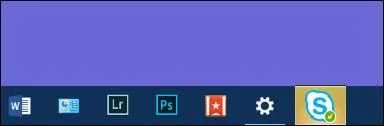
Airson cùisean mar seo, cliog air an ìomhaigheag agus cuir aghaidh air a' chùis no thoir air falbh an ìomhaigheag on bhàr-tasg.
11>Ceum #1
Fosgail “Roghainnean a’ bhàr-tasg” le bhith a’ briogadh deas air a’ bhàr-tasg.
Ceum #2
Tagh “ Roghainnean”
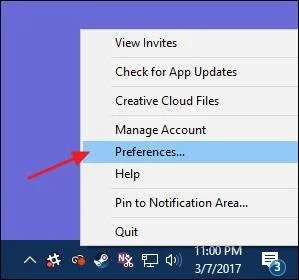
Ceum#3
Air a’ phannal “Settings,” lorg an “raon fios.”
Ceum #4
Briog air “Tasglann ” agus tagh “tagh dè na h-ìomhaighean a tha a’ nochdadh air a’ bhàr-tasg.”

Is urrainn dhut na h-ìomhaighean gu lèir no ìomhaigheag aig a bheil cùis ath-chuairteachaidh a thoirt air falbh agus an duilgheadas fhuasgladh aig àm eile.
Ceum #5
Air a’ phannal “Settings”, rachaibh gu “tagh dè na h-ìomhaighean a tha a’ nochdadh air a’ bhàr-tasg.” Tha roghainn ann fiosan ìomhaigh a chuir dheth air a’ bhàr-tasg.

Air neo eile, dh’ fhaodadh gur e aplacaid cùl-fhiosrachaidh a th’ ann. Bidh tagraidhean cùl-fhiosrachaidh a’ tòiseachadh gu fèin-ghluasadach rè gnìomhachd tòiseachaidh cunbhalach. Ma tha duilgheadas ann le leithid de thagraidhean, nochdaidh bailiùn fios gus innse dhut. Tha an gnìomh seo cuideachd ag adhbharachadh gum bi am bàr-tasg ri fhaicinn.

'S urrainn dhut am priob-uinneag a dhùnadh, agus cha chuir sin dàil air a' chùis uair eile, no 's urrainn dhut dèiligeadh ris an duilgheadas. Ath-thòisich Windows Explorer le bhith ag ath-thòiseachadh do PC.
Ceart #5: Dearbhaich roghainnean a’ bhàr-tasg
Tha e gu math eu-coltach gun ath-shuidhichidh roghainnean a’ bhàr-tasg leotha fhèin, ach às deidh ùrachadh siostam windows, dh’ fhaodadh seo tachairt. Is e an ath cheum dearbhadh a bheil na roghainnean sa bhàr-tasg agad air an suidheachadh airson falach fèin-ghluasadach.
Ceum #1
Dèan briogadh deas air àite falamh air a’ bhàr-tasg .
Ceum #2
Air a’ chlàr a nochdas, tagh “Settings.”
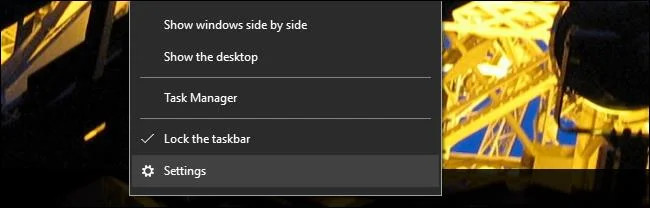
Nochdaidh pannal nan roghainnean. Dà roghainn bàr-tasgdragh dhuinn ; Falaich am bàr-tasg gu fèin-ghluasadach ann am modh deasg agus am bàr-tasg ann am modh clàr. Le bhith a’ tionndadh gnìomhan seiche fèin-ghluasadach gu modh clàr agus modh deasg nì sin cinnteach gum bi am bàr-tasg agad falaichte aig na h-amannan iomchaidh.

Ceum #3
Ma thogas tu leis na roghainnean seo, fuirichidh am bàr-tasg falaichte agus cha nochd e ach nuair a ghluaiseas tu an cursair gu bonn na sgrìn.
Ceum #4
Ma tha thu a’ cleachdadh inneal clàr, tagh an dàrna roghainn. Chan fhaicear am bàr-tasg ach nuair a shìneas tu suas o bhonn na sgrìn.
Ceum #5
Ma tha thu a’ cleachdadh Windows 8 no 7, deas- cliog air a’ bhàr-tasg agus tagh “Properties.”
Ceum #6
Air an taba Taskbar, thoir sùil air “Falaich am bàr-tasg gu fèin-ghluasadach.” Aig a’ cheann thall, ath-thòisich Windows Explorer le bhith ag ath-thòiseachadh do PC.

Ceart #6: Thoir sùil air Roghainnean Poileasaidh a’ Bhuidhinn
Ma dh’atharraicheas rianaire an t-siostaim poileasaidhean buidhne, bidh ge bith dè na h-atharraichean a nì thu air ìre coimpiutair fa-leth an-còmhnaidh air an cuir thairis leis na poileasaidhean sin. Gus dearbhadh an deach dragh a chur air na poileasaidhean;
Ceum #1
Cleachd ath-ghoirid a’ mheur-chlàir Windows + R gus an còmhradh ruith fhosgladh. Faodaidh tu cuideachd briogadh deas air suaicheantas Windows agus tagh Run.
Ceum #2
Taidhp “gpedit.msc” gus deasaiche poileasaidh a’ chuantail fhosgladh.<1
Ceum #2
Seòl chun an inntrig, “Cleachdaiche Configurationadministrative toolsstart menu and TaskBàr.”
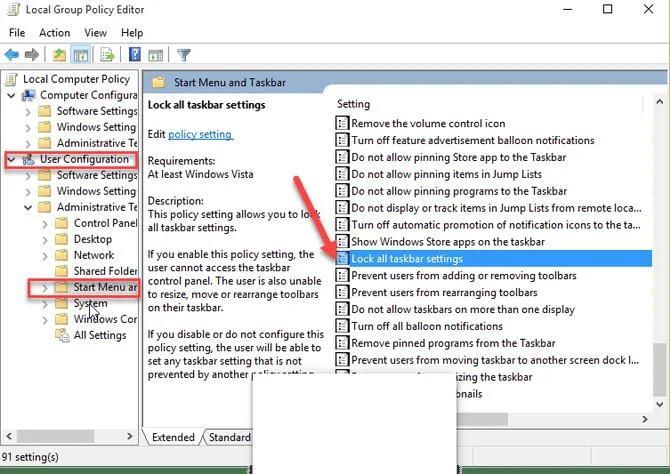
Ceum #3
Nuair a leudaicheas an uinneag air an làimh dheis, coimhead airson an inntrig “Lock all Task Bar Settings” agus briogadh dùbailte tha e ri fhosgladh.
Tha trì roghainnean san uinneag fhosgailte, Gun a rèiteachadh, nach eil air a chomasachadh, agus air a chur à comas.
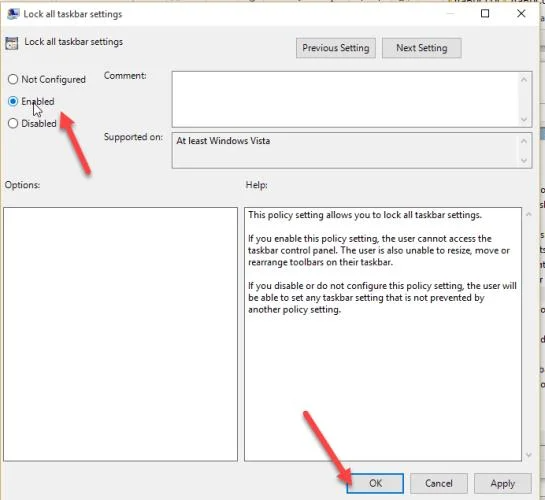
Tha comas a’ ciallachadh gu bheil a h-uile suidheachadh Task Bar airson do shiostaman glaiste, agus mar sin cuiridh tu à comas e. .
Faodaidh tu a-nis a dhol chun PC agad, atharrachaidhean fàbharach a dhèanamh, agus am bàr-tasg fhalach gu fèin-obrachail. Ath-thòisich an Windows Explorer agad le bhith ag ath-thòiseachadh do PC agus faic a bheil e a’ rèiteachadh an Windows 10 bàr-tasg gun a bhith a’ falach cùis.
Ceartaich # 6: Cleachd an ath-ghoirid F11 gus a dhol a-steach don mhodh làn-sgrìn
Tha aon fhuasgladh luath is earbsach airson luchd-cleachdaidh Windows a’ putadh F11 air a’ mheur-chlàr agad. Ma tha thu a’ faighinn eòlas Windows 10 bàr-tasg gun a bhith a’ falach cùis, is dòcha gun dèan na h-iuchraichean gnìomh agad dìreach an cleas gus a chàradh. Leigidh an iuchair F11 le uinneag an aplacaid a tha thu a’ cleachdadh a dhol a-steach gu modh làn-sgrìn.
An deagh naidheachd, tha na h-iuchraichean ath-ghoirid F11 ag obair air a h-uile tionndadh de Windows. Mar sin, ma chleachdas tu VLC agus File Explorer, thèid an dithis seo a-steach gu modh làn-sgrìn agus cuir am falach am bàr-tasg. Thoir an aire, air cuid de mheur-chlàran, gu sònraichte coimpiutairean-uchd, is dòcha gum feum thu na h-iuchraichean Fn + F11 a bhrùthadh. Bhiodh e math a bhith eòlach air cruth agus gnìomh a’ mheur-chlàir agad.
Ceartaich # 7: Cuir thairis roghainnean Àrd DPI ann an Chrome
Faodaidh eadhon luchd-cleachdaidh Google Chrome duilgheadasan fhaighinn leis a’ bhàr-tasg cuideachd. Mar eisimpleir, fhad ‘s a tha thu a’ coimhead YouTube ann am modh làn-sgrìn,

